Bearbeiten einschränken, um Word 2010-Dokument zu sichern

Es wäre äußerst vorteilhaft, Ihr wichtiges Dokument vor externen Quellen zu schützen. Manchmal wird es beim Schreiben eines Dokuments dringend notwendig,
Information Rights Management ist ein kostenloser Dienst von Microsoft, der bestimmte Berechtigungen für Ihre gesendeten E-Mails festlegt. Wenn Sie möchten, dass niemand Ihre gesendeten E-Mails drucken, kopieren oder weiterleiten kann, müssen Sie sich lediglich für den Information Rights Management Service anmelden . Es ist ganz einfach, die einzige Voraussetzung ist eine Windows Live ID!
IRM verwendet einen Server zur Authentifizierung von Personen, die E-Mails mit bestimmten Berechtigungen erstellen und empfangen. Um sich für diesen Dienst anzumelden, klicken Sie im Menüband auf die Option „ Neue E-Mail“ und wählen Sie „Berechtigungen“ .
Der Startbildschirm für IRS wird angezeigt.
Wählen Sie, ob Sie sich für diesen Dienst anmelden möchten oder nicht. Klicken Sie anschließend auf „Weiter“ und wählen Sie dann aus, ob Sie eine Windows Live ID haben oder nicht.
Melden Sie sich mit Ihrer Windows Live ID an.
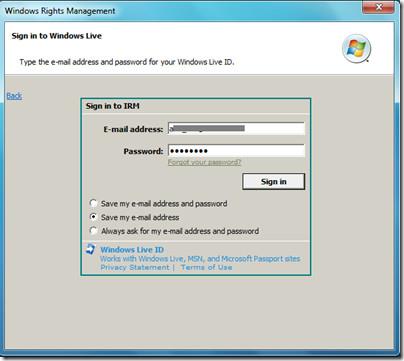
Wählen Sie aus, ob Sie sich an einem öffentlichen oder einem privaten Computer befinden.
Klicken Sie auf „Ich akzeptiere“ , um Ihre Registrierung für den Information Rights Management Service abzuschließen.
Jetzt können Sie ganz einfach Einschränkungen für Ihre E-Mails festlegen. Wenn Sie möchten, dass niemand Ihre gesendeten E-Mails weiterleiten kann, gehen Sie zu „Berechtigungen“ und aktivieren Sie beim Erstellen einer neuen E-Mail-Nachricht die Option „Nicht weiterleiten“ .
Es wäre äußerst vorteilhaft, Ihr wichtiges Dokument vor externen Quellen zu schützen. Manchmal wird es beim Schreiben eines Dokuments dringend notwendig,
Einer der Vorteile von relationalen Datenbankmanagementsystemen wie Access 2010 besteht darin, Tabellen und Beziehungen mit Einschränkungen einfach einzurichten, um
In MS Access gibt die IIF-Funktion einen Wert zurück, wenn eine angegebene Bedingung als WAHR ausgewertet wird, oder einen anderen Wert, wenn sie als FALSCH ausgewertet wird. IIF-Funktion
Diagramme und Grafiken sind eine großartige Möglichkeit, Ihre Daten darzustellen. Microsoft Excel 2010 bietet fast alle Diagrammtypen und erleichtert das Zeichnen, sodass
Der Abstand ist beim Erstellen von Dokumenten sehr wichtig, da er das Aussehen und die Präsentation des Dokuments beeinflusst. Sie können den Abstand einfach vergrößern oder verkleinern
Microsoft Office Suite-Apps bietet eine einfachste Möglichkeit, Ribbon, Tabs und Quick Access-Symbolleiste anzupassen, aber was ist, wenn Sie eine neue Kopie von installieren müssen
Die Durchführung verschiedener Operationen in Access ist nicht so einfach, da RDBMS (Relational Database Management System) spezifische Syntax und Einschränkungen erfordert
Fast jedes Dokument enthält Informationen wie: Versteckter Text, Objektinformationen, persönliche Informationen (identifizierende Informationen: Name des Autors) und andere
Diagramme sind eine der wichtigsten Funktionen in Excel, aber manchmal müssen Sie sie anders verwenden. Wir werden versuchen, ein vergleichendes Histogramm zu erstellen
Normalerweise pflegen wir die Daten in mehreren Arbeitsblättern, um die Daten für jede Instanz zu überprüfen und einzeln anzuzeigen, aber es wäre toll, alle zusammenzuführen




![Einstellungen für Menüband und Symbolleiste für den Schnellzugriff exportieren/importieren [Office 2010] Einstellungen für Menüband und Symbolleiste für den Schnellzugriff exportieren/importieren [Office 2010]](https://tips.webtech360.com/resources8/r252/image-8447-0829093801831.jpg)



